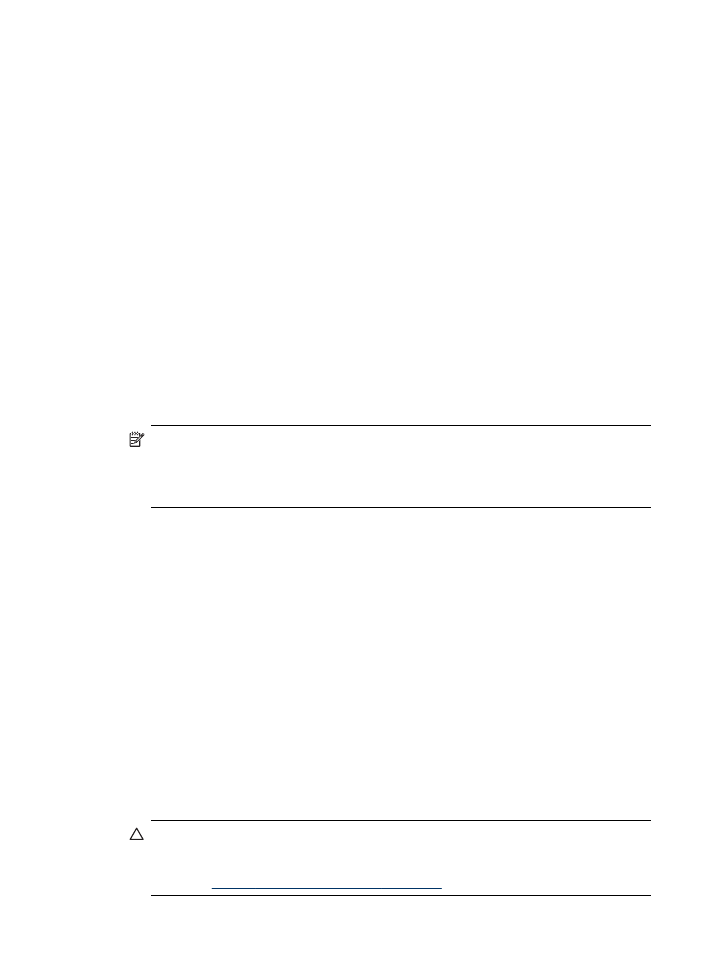
Pentru curăţarea manuală a capetelor de imprimare
După instalarea capetelor de imprimare, este posibil să fie afişat un mesaj la panoul
de control prin care să vi se comunice că dispozitivul nu va imprima. În cazul apariţiei
acestui mesaj, este posibil să fie necesară curăţarea contactelor electrice ale
capetelor de imprimare şi ale dispozitivului.
Atenţie
Curăţaţi contactele electrice doar după ce aţi încercat să curăţaţi
capetele de imprimare. Contactele electrice conţin componente electronice
sensibile care pot fi deteriorate cu uşurinţă. Pentru informaţii suplimentare,
consultaţi
Pentru a curăţa capetele de imprimare
.
Întreţinere capete de imprimare
161
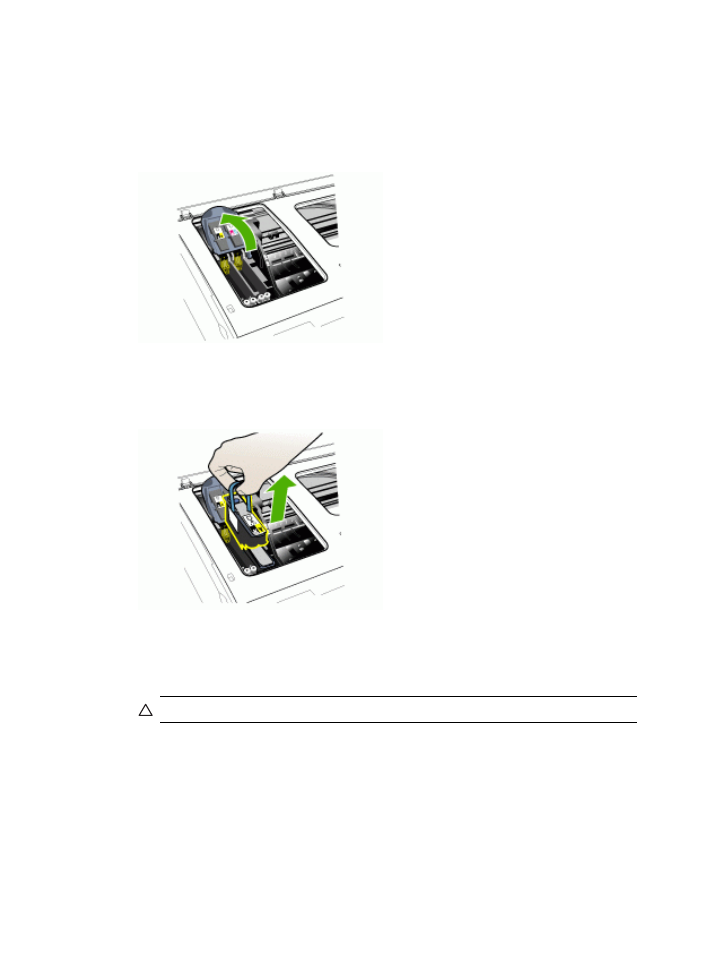
1. Deschideţi capacul superior.
2. Dacă, carul de imprimare nu se deplasează automat către stânga, apăsaţi şi ţineţi
apăsat butonul OK timp de cinci secunde. Aşteptaţi până la oprirea carului de
imprimare, apoi deconectaţi cablul de alimentare de la imprimantă.
3. Ridicaţi dispozitivul de prindere al capului de imprimare.
4. Ridicaţi mânerul capului de imprimare (care corespunde mesajului de pe panoul
de control) şi utilizaţi-l pentru a extrage capul de imprimare din slotul său.
5. Procuraţi un material de curăţare curat, uscat, moale şi fără scame. Materiale
potrivite pot fi filtrele de hârtie pentru cafea şi hârtia de curăţare pentru lentilele
ochelarilor.
Atenţie
Nu utilizaţi apă pentru curăţare.
Capitol 10
162
Întreţinere şi depanare
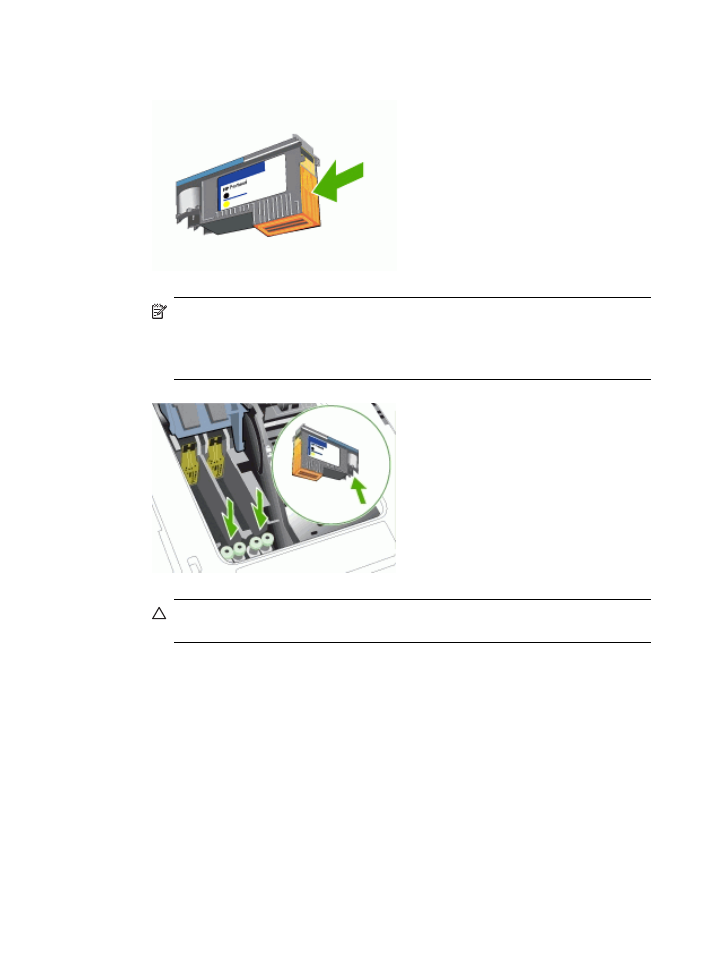
6. Ştergeţi contactele electrice ale capului de imprimare fără a atinge duzele.
Notă
Contactele electrice sunt pătrate de dimensiuni mici de culoarea
cuprului, grupate pe una dintre feţele capului de imprimare.
Duzele se află pe o altă faţă a capului de imprimare. Pe duze este vizibilă
cerneala.
Atenţie
Atingerea duzelor poate cauza deteriorarea lor permanentă. De
asemenea, cerneala poate păta definitiv hainele.
7. După curăţare, aşezaţi capul de imprimare pe o coală de hârtie sau un prosop de
hârtie. Asiguraţi-vă ca duzele sunt poziţionate în sus şi nu în contact cu hârtia.
Întreţinere capete de imprimare
163
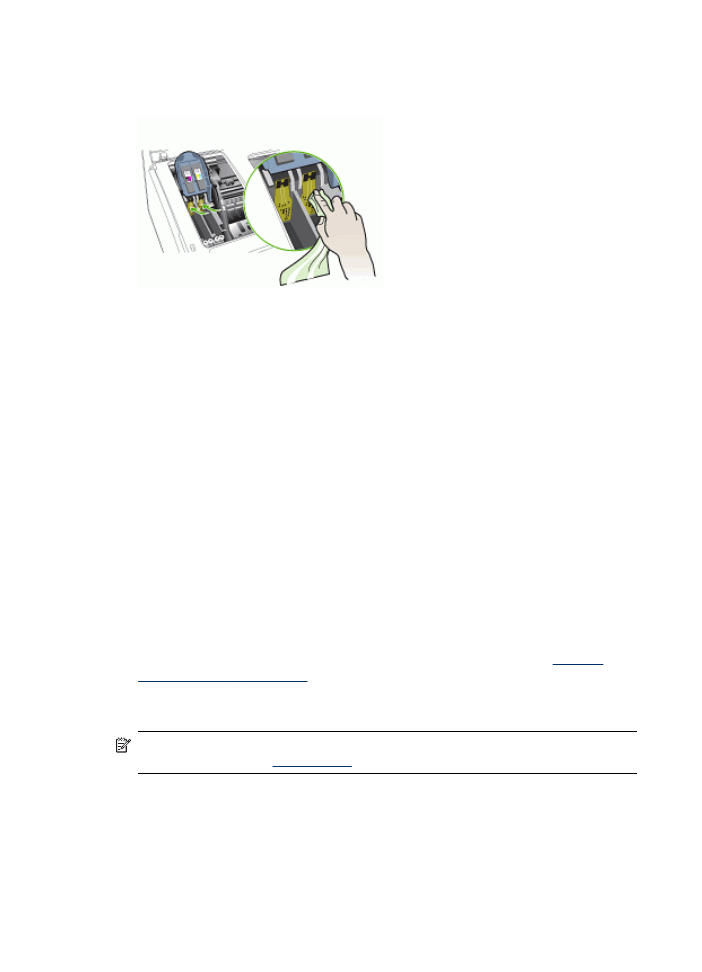
8. Curăţaţi contactele electrice din slotul capului de imprimare din interiorul
dispozitivului cu un material curat, uscat, moale şi fără scame.
9. Conectaţi cablul de alimentare, apoi porniţi dispozitivul. Panoul de control ar trebui
să indice faptul ca lipseşte capul de imprimare.
10. Introduceţi capul de imprimare în slotul codificat prin culoare (eticheta capului de
imprimare trebuie să fie la fel ca eticheta aflată pe dispozitivul de fixare a capului
de imprimare). Apăsaţi cu putere în jos pe capul de imprimare pentru a asigura
existenţa unui contact corespunzător.
11. Trageţi dispozitivul de fixare al capului de imprimare la maxim în faţă, apoi apăsaţi-
l în jos pentru a asigura prinderea corespunzătoare a dispozitivului de fixare. Este
posibil să fie necesară aplicarea unei presiuni pentru prinderea dispozitivului de
fixare.
12. Acolo unde este necesar, repetaţi paşii de mai sus pentru capetele de imprimare
rămase.
13. Închideţi capacul superior.
14. Dacă mesajul de pe panoul de control persistă, repetaţi procedura de curăţare
descrisă anterior pentru capul de imprimare care corespunde mesajului.
15. Dacă mesajul de pe panoul de control se menţine, înlocuiţi capul de imprimare
corespunzător mesajului.
16. Aşteptaţi până când dispozitivul iniţializează capetele de imprimare şi imprimă
paginile de aliniere. Dacă dispozitivul nu imprimă paginile de aliniere, demaraţi
manual procesul de aliniere. Pentru informaţii suplimentare, consultaţi
Pentru a
alinia capetele de imprimare
.